Voir les résultats
Lorsqu’une fenêtre de l’Éditeur SQL inclut plus d’une instruction, les résultats de la requête sont affichés par défaut dans des onglets de résultats séparés avec des nombres consécutifs : Result1, Result2, etc. Pour modifier ce mode d’affichage par défaut, activez l’option sur Afficher de multiples résultats empilés  dans la barre d’outils de l’Éditeur SQL. Lorsque vous exécutez un script contenant plus d’une requête, seul un onglet de résultat est affiché et les résultats des requêtes individuelles sont affichées dans des volets séparés de cet onglet. Notez que vous pouvez modifier le mode également après l’exécution de la requête.
dans la barre d’outils de l’Éditeur SQL. Lorsque vous exécutez un script contenant plus d’une requête, seul un onglet de résultat est affiché et les résultats des requêtes individuelles sont affichées dans des volets séparés de cet onglet. Notez que vous pouvez modifier le mode également après l’exécution de la requête.
Pour afficher de multiples requêtes dans un onglet de résultat :
1.Dans la barre d’outils de l’Éditeur SQL, activez l’option Afficher de multiples résultats empilés  .
.
2.Cliquez sur le bouton Exécuter ou appuyez sur F5.
ou appuyez sur F5.
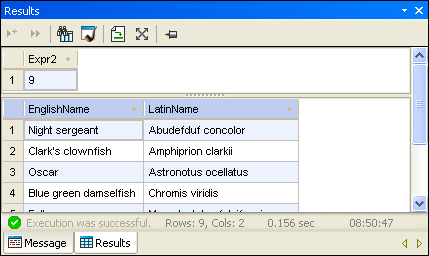
Uniquement un onglet de résultat a été créé. Il consiste toutefois en deux volets, chacun contenant des requêtes individuelles.
Afficher des données statistiques
La barre de statut de la fenêtre de Résultat peut afficher des informations statistiques sur toute cellule sélectionnée dans la grille de résultat qui inclut :
•Nombre de cellules sélectionnées (dans la barre de statut, cette statistique est affichée comme Compte)
•Le nombre de cellules sélectionnées qui ont un type de données numériques (Compte numérique)
•La valeur moyenne de toutes les cellules numériques sélectionnées (Average)
•La valeur minimum et maximum de toutes les cellules numériques sélectionnées (Min et Max)
•La somme de toutes les cellules numériques sélectionnées (Sum)
•Le type de données d’une cellule.
Pour consulter des informations statistiques dans la fenêtre de Résultat, sélectionnez une ou plusieurs cellules dans la grille de résultat. Les valeurs pour les champs statistiques activés sont affichées dans la barre de statut.
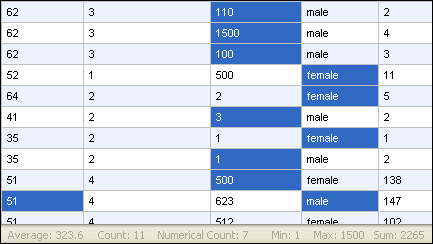
Pas toutes les statistiques sont activées par défaut. Pour activer ou désactiver des statistiques particulières, cliquez avec la touche droite dans la barre de statut et sélectionnez l’option correspondante depuis le menu contextuel.
Notez que cette option Compte affiche le nombre de toutes les cellules sélectionnées, alors que Compte numérique omet les cellules qui n’ont pas type de données numériques. De manière naturelle, les valeurs Average, Min, Max, et Sum sont basées sur la compte numérique.
Lorsqu’une seule cellule est sélectionnée, son type de données est affiché en plus dans la barre de statut.
Préservez les résultats
Si vous voulez garder un résultat particulier, vous pouvez épingler l’onglet correspondant dans la fenêtre de Résultat. DatabaseSpy offre un bouton de la barre d’outils  de même que plusieurs options dans le menu contextuel qui s’ouvre quand vous cliquez avec la touche de droite dans l’onglet de la fenêtre de Résultat à cet effet. Lorsque le bouton est activé, l’onglet Résultats reste visible, même si les différentes requêtes sont exécutées et que les nouveaux onglets Résultats sont générés.
de même que plusieurs options dans le menu contextuel qui s’ouvre quand vous cliquez avec la touche de droite dans l’onglet de la fenêtre de Résultat à cet effet. Lorsque le bouton est activé, l’onglet Résultats reste visible, même si les différentes requêtes sont exécutées et que les nouveaux onglets Résultats sont générés.
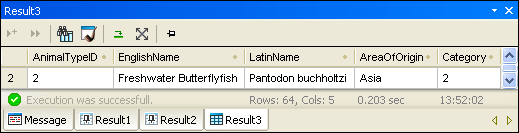
Notez que les résultats épinglés affichent une icône différente dans l’onglet. Lorsque vous affichez des résultats épinglés, veuillez vous rappeler que l’instruction SQL affichée dans la fenêtre de l’Éditeur SQL au-dessus de l’onglet Résultat pourrait avoir changé puisque la requête a été modifiée à l’origine et que relancer une exécution de la requête pourrait afficher un résultat différent.
Pour épingler un onglet de résultat :
1.Exécuter une requête et afficher son résultat dans la fenêtre de Résultat.
2.Dans la fenêtre de Résultat, suivez une des étapes suivantes :
•Pour épingler un résultat individuel, cliquez sur le bouton Garder le résultat visible  dans la barre d’outils de la fenêtre de Résultat respective ou cliquez avec la touche de droite dans l’onglet et sélectionnez Garder le résultat visible depuis le menu contextuel.
dans la barre d’outils de la fenêtre de Résultat respective ou cliquez avec la touche de droite dans l’onglet et sélectionnez Garder le résultat visible depuis le menu contextuel.
•Pour épingler tous les résultats qui sont affichés dans la fenêtre de Résultat, cliquez avec la touche de droite dans tout onglet de résultat et sélectionnez Garder tous les résultats visibles depuis le menu contextuel.
Tout onglet épinglé est gardée dans la fenêtre de Résultat, même si de nouvelles requêtes sont exécutées, et de nouveaux onglets de Résultat sont générés.
Pour défaire un onglet de résultat épinglé :
Suivez une des étapes suivantes :
•Pour désépingler le résultat, cliquez une nouvelle fois sur l’icône Garder le résultat visible ou cliquez avec la touche de droite de la souris sur l’onglet de résultat épinglé et sélectionnez Supprimer la visibilité permanente pour le résultat depuis le menu contextuel.
•Pour désépingler tous les résultats dans la fenêtre de Résultat, cliquez avec la touche de droite de la souris sur n’importe quel onglet de résultat et sélectionnez nSupprimer la visibilité permanente de tous les résultats depuis le menu contextuel.